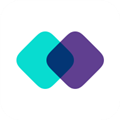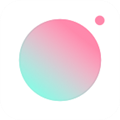应用简介
泼辣修图电脑版是一款为专业摄影师和摄影发烧友打造的顶级修图软件,足以媲美PhotoShop和Lightroom,它全中文的界面语言更适用于国人的操作需求。软件具有智能化的自动调整、丰富多样的滤镜、专业性的工具、全面细致的面部调节功能,可以帮助我们快速优化好图像的每一个细节。该软件操作简便,采用易用的界面,拥有的独特的新手引导系统,可以帮助用户通过短暂的学习,了解图像处理所涉及的基本术语。在新手引导系统里面,用户可以通过移动鼠标,感受不同参数下的画面效果,还提供24个常用的后期术语供用户参考,包括色温、色调、曝光、对比度、清晰度、饱和度、自然饱和度等,可以帮助我们轻松的实现基础调整和高级编辑。同时,泼辣修图电脑版软件的功能也非常的完整,包括渐变和圆形滤镜,选色蒙版,曲线工具,笔刷和皮肤等工具,足够满足你专业的图像处理需求,你还可以自己制作高质量滤镜来重复处理图片,或分享给他人。
此外,泼辣修图软件支持各种图片的基本调整编辑功能,包括对比度,亮点,色温等处理功能,可以根据照片合理的进行调整,比如一个风景照,调整到最合适的参数,会打开一个全新的视觉。软件还支持曲线工具,也是主流的图片色调处理方式,通过曲线能够更轻松的,更精确的调整出你需要的图片色彩,是修图必备的工具

【软件功能】
全平台同步:只需要一个账号就能在最多5个设备上同步登陆;
调整:先进的智能调整功能,可以根据当前图片效果自动调整画面的曝光和色彩,除此之外我们也可以手动调整图片的尺寸、颜色、光效、质感、特效、暗角、畸变、噪点等等,明显优化图片。
蒙版:可以进行深度信息编辑图片,增加个性笔刷、鲜明选色,多效果的蒙版选择,包括圆形、简便、明度、混合、堆叠等等,遗憾的是蒙版功能只有会员用户可用。
滤镜:可为图片选择多达14组基础滤镜,每组8到10个滤镜,让你挑花眼,如果对于既定的滤镜不满足的,还可以自定义滤镜效果,会员用户尊享12组高级滤镜,可实现滤镜同步功能。
人像:智能化的面部增强功能、脸部识别系统是泼辣修图软件吸引众多用户的主要原因,可以对面部进行细节化调整,还有高效的点去除功能哦。
泼辣修图图层:文字、形状多图层模式,让你熟悉的层级化处理方式,对于摄影爱好者来说是不可抵挡的诱惑。
其他特征:泼辣修图还具有独特的自定义界面、自定义水印、触控显示、批量导出等功能,可以极大地提高图片处理效率。

【软件特色】
1、泼辣修图自动增强,世界顶级自动色彩校正和光效增强
2、200多个高级滤镜,从人物到食物,风光到街景,全部滤镜可被二次调整
3、精准的渲染效果,独家图像处理引擎,以惊人的效能还原照片细节和色彩
4、全能工具集,100多个特效功能和调整
5、人脸轮廓识别,自动识别多个脸和精确轮廓,提高美颜效率
6、先进的局部调整,选色,图形,渐变,笔刷等蒙版
7、统一账号,跨平台使用,快速上手一致的界面和功能设计

【软件亮点】
1、泼辣修图每周更新独家流行滤镜,精彩不断。
2、扫描二维码即可一键获取滤镜,轻松快捷。
3、滤镜云端同步,随时随地可随意使用。
4、海量滤镜创作工具,释放你的创造力。
5、A.I.智能识别,赋予更多创作可能性。
6、上传自定义图层,拓展滤镜创作的边界。

【怎么保存照片】
泼辣修图首先导入需要处理的图片,进行适当的调整优化;
只需要在编辑完照片后,点击右上角的“保存”选项;
然后我们需要设置照片保存的格式、是否显示水印等情况;
选择完毕后点击左下角的“保存副本”按钮,就可以将图片成功的保存到手机相册!

【怎么去水印】
1、泼辣修图先点击右下角的向上箭头按钮,导入需要去水印的图片;
2、然后在其中点击保存页面上方的“水印”选项,从而在水印页面里来进行设置,进行水印的编辑和去除;
3、这样一来,只需要去点击“使用水印”右侧的按钮,就可以成功的打开或关闭水印的功能,关闭就能够去除掉图片水印哦!
4、如果是源图片素材有水印不能去除的,可以采用背景相似颜色的蒙版进行遮盖。

【怎么修人脸】
在泼辣修图4.0版本中,我们设计了22个强大且易用的人像调整工具,涵盖了面部结构、五官大小、肤色亮度等等调整,帮助你精细雕琢面部的每个细节。
当一张照片中出现人脸时,泼辣修图会智能识别画面中的面部然后定位其五官,我们只需要直接调整参数即可:
1、自动调整
当你进入调整面板后,点击自动增强即可自动优化面部的五官、结构和肤色,使照片呈现出更好的状态:
2、皮肤控制选项
皮肤平滑:提高数值可以实现磨皮效果,让皮肤更加光滑细腻,降低数值可以增强皮肤质感。
皮肤光泽:提高数值可以为面部补光,让面部看起来更加的白皙明亮,降低数值可以降低面部的亮度。
皮肤阴影:控制面部较暗区域的亮度,一般而言我们需要降低皮肤阴影的数值,提高皮肤高光的数值,让面部的立体感更加强烈。
皮肤高光:控制面部较亮区域的亮度,一般而言我们需要降低皮肤阴影的数值,提高皮肤高光的数值,让面部的立体感更加强烈。
皮肤色相:改变皮肤的色彩,例如让皮肤由偏红色转变为偏黄色
皮肤饱和度:控制面部皮肤的色彩鲜艳程度,如果我们感觉面部过于泛红时可以降低该选项;如果感觉面部皮肤没有气色时,可以提高该选项。
3、面部比例调整
面部宽度:让脸变大或变小。
下巴高度:控制下巴的长度,让脸变长或变短。
前额高度:控制额头的高低。

4、嘴巴调整
微笑:控制嘴巴的表情。
嘴高度:控制嘴巴垂直方向的大小。
嘴宽度:控制嘴巴水平方向的大小。
5、眼睛调整
眼睛大小:让眼睛变大或变小。
眼睛亮度:可以增强眼神光,让眼睛看起来更有神。
眼睛对比度:可以控制眼睛的对比程度,让眼睛的质感更加强烈。
眼睛清晰度:控制眼睛的清晰程度。
6、鼻子调整
鼻子宽度:控制鼻子的宽度。
鼻子高度:控制鼻子的长度。
7、嘴唇调整
嘴唇亮度:控制嘴唇的明亮程度。
嘴唇饱和度:控制嘴唇色彩的鲜艳程度,提高数值可以让嘴唇看起来更有血色。
8、牙齿调整
牙美白:美白面部的牙齿。
牙亮度:增强牙齿的亮度。
【使用教程】
1、界面设计
①泼辣修图采用横竖屏切换设计,我们可以根据自己的使用习惯选择横屏或者竖屏,初次进入泼辣修图的时候默认为竖屏模式:

②同时我们还可以根据自己的使用习惯调整图标的位置,长按即可实现图标拖拽。为了方便大家观看,下面的所有引导以横屏模式进行:

2、导入照片
当初次打开泼辣修图的时候,主屏幕会出现两个选项:打开照片和打开样本照片。
当选择打开照片的时候,会跳转至系统文件夹;
当选择打开样本照片的时候,泼辣修图会自动打开样本照片。
当我们选择从系统文件夹导入一张照片的时候,照片会出现在泼辣修图的主界面。

3、全局调整
泼辣修图的全局调整是针对图片所有区域执行的调整,调整类别包括色彩、光效、质感、暗角、HSL、曲线、色调、畸变和特效。当我们想调整某个参数的时候,例如将色温调整至+100,我们可以采用色块滑动或者进度条调整,前者只需要我们将手指放到色块上面,然后左右滑动即可;后者只需要我们单击色块,然后上下滑动进度条即可。

4、引导教程
在引导教程面板下,一共包括了泼辣百科、学习去雾、学习白平衡、学习失真、学习曝光、学习全局调整、学习圆形调整、学习渐变调整、学习选色调整、学习笔刷、开始使用、键盘快捷键十二个选项。

5、局部调整
利用泼辣修图的局部调整工具,我们可以对画面中不同的区域采用不同的调整方法,从而实现更加精细的调整。泼辣修图中的局部调整包括选色调整、笔刷调整、圆形调整、渐变调整,我们可以同时应用多个局部调整。

①选色调整
利用选色工具可以对画面中色彩相似的区域执行调整。当新建一个选色之后,画面中会出现一个圆圈,当移动这个圆圈的时候,画面中会出现一些红色的区域,这些红色区域就表示被选中的区域,选色工具会自动识别画面中色彩比较相似的区域,我们的调整只会应用到这些区域。我们还可以通过调整范围控制这些区域的大小。为了更加精细的调整画面,还可以新建一个半径,这样可以为选色工具划定一个边界。当使用半径值后,选色工具主要控制点区域就变成了外面这个大圆以内的,与中心取样点色彩相似的区域。

②笔刷调整
利用笔刷功能,可以手动绘制调整区域,所有的调整只会影响到这些区域。当选中笔刷工具之后,可以使用手指绘制一个区域,在绘制过程中,会有一个红色的区域出现,这些区域就表示被选中的区域。

③圆形调整
利用圆形调整,我们可以选择性的调整部分画面,从而实现更加精细的调整。当我们新建一个圆形调整之后,画面中会出现一个圆圈,圆圈以外的部分表示受到我们调整参数的影响,圆圈以内的部分表示不受我们调整参数的影响。

④渐变调整
利用渐变调整,我们可以选择性的调整部分画面,从而实现更加精细的调整。当我们新建一个渐变调整之后,画面中会出现三条直线,最上面这条线以上的部分表示完全受到我们调整的影响,最上面这条线到下面这条线之间的部分受到的影响逐渐减弱,最下面这条线以下的部分表示完全不受影响。

6、裁剪功能利用裁剪功能,我们可以实现对画面内容的剪切、旋转和翻转,裁剪面板下一共包含五个工具:比例、旋转、翻转X、翻转Y、重置。
比例:按照比例裁剪画面,泼辣修图一共提供了包括1:1、1:2等在内的12组调整比例。
旋转:按照90°旋转画面,每点击“旋转”一次,画面就会发生逆时针90°的旋转。
翻转X:水平翻转画面,可以让画面变成其水平镜像效果。
转Y:垂直翻转画面,可以让画面变成其垂直镜像效果。
重置:重置所有裁剪调整,如果之前执行了裁剪操作,点击这个选项之后画面将会恢复至原始的角度和比例状态。

7、人像功能
利用人像功能,可以实现对人物面部的美化和优化,泼辣修图的人像功能是基于人工智能技术,自动识别画面中的人脸并自动定位面部五官,我们只需要直接调整对应的选项即可实现人脸的调整。

8、文字功能
利用文字功能我们可以为照片加入文字。该功能下一共包括四个调整选项:添加文字、形状、线条、预设。

9、滤镜
利用“滤镜”功能我们可以选择已有的图像调整预设,快速的美化自己的照片。当我们单击某个滤镜的时候就可以应用该滤镜,右侧的竖条可以调整滤镜强度,默认为100。
泼辣修图提供了多组滤镜预设,包括现代叫拍、艺术胶片、负片等多组胶片预设,也包括动态细节、季节、日系等多组非胶片预设。

10、历史记录
利用泼辣修图的历史记录功能,我们可以快速的返回至历史操作的任意一步。我们所有的操作步骤都会被记录在历史记录面板之中,当我们点击其中的任意一步历史操作时,图像就会恢复至这一步的状态。
通过“历史记录”的更多我们可以调出两个选项:“恢复到原始”和“清除历史记录”。
恢复到原始:点击这个选项之后,图像会恢复到原始的编辑状态,但是原有的历史记录并不会丢失。
清除历史记录:点击这个选项之后,图像会恢复到原始的编辑状态,且所有的历史记录将被清空。

11、撤销通过撤销功能我们可以将自己的操作恢复至上一步的状态,直至回到历史记录的起点。
12、导出照片
通过导出照片功能我们可以对导出的照片进行设置,包括图片、水印两个大项。